PLSQL使用视频教程:PLSQL的使用方法
- 2020-08-25 11:43:32
- 2631次 极悦
不少小伙伴对PLSQL的应用还不是很了解,大家不必担心,在PLSQL使用视频教程中会告诉大家如何使用PLSQL。

初次登录PLSQL:
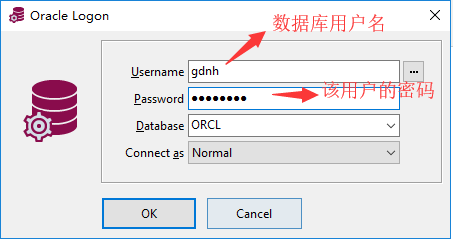
登录信息保存功能设置:
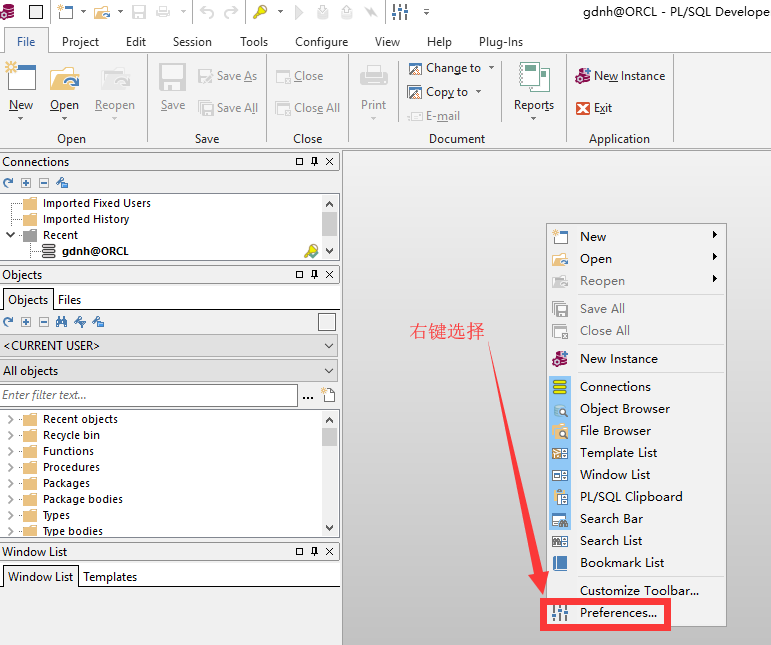
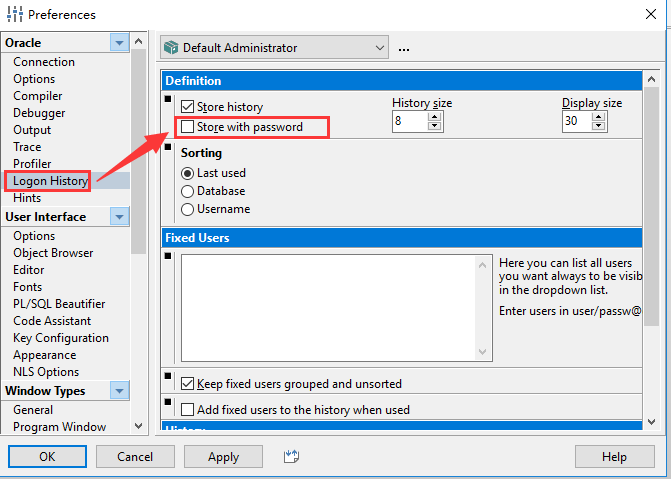
这样第一次通过用户名/密码登录某数据库后,下次就不用再输入用户名/密码了。
进入PLSQL后切换数据库连接:
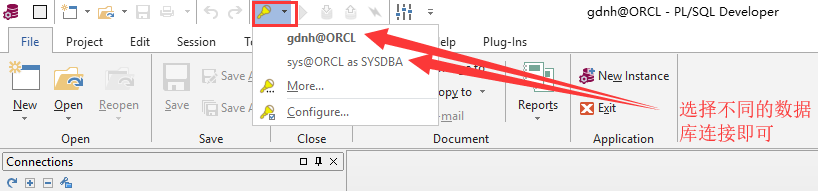
PLSQL中编写SQL语句并执行
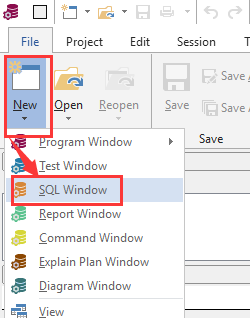
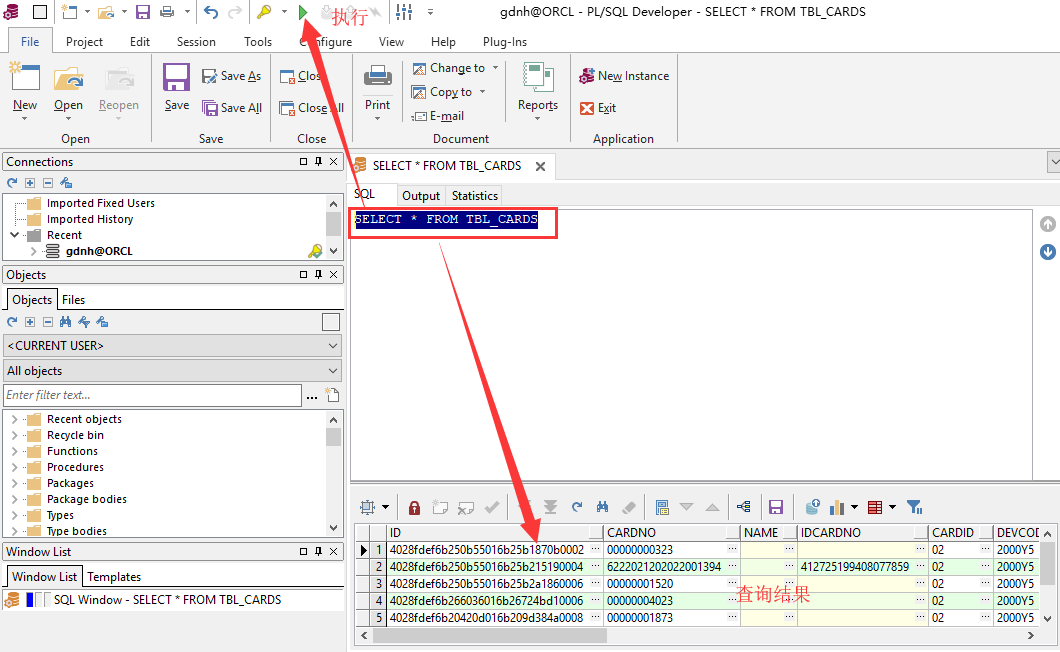
注意:选中要执行的语句,再执行,否则将执行所有SQL语句。
执行快捷键为:F8
有的老版本执行语句的按钮是这个样子:
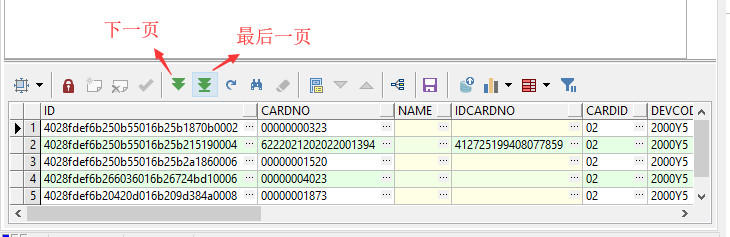
PLSQL中查看数据库表结构
在如下界面,按住Ctrl键并将鼠标移动到一个表名,此时表名变了颜色并出现下划线:
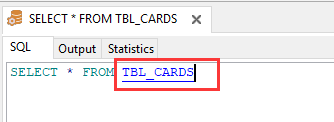
点击表名,便可显示表结构,如下图:
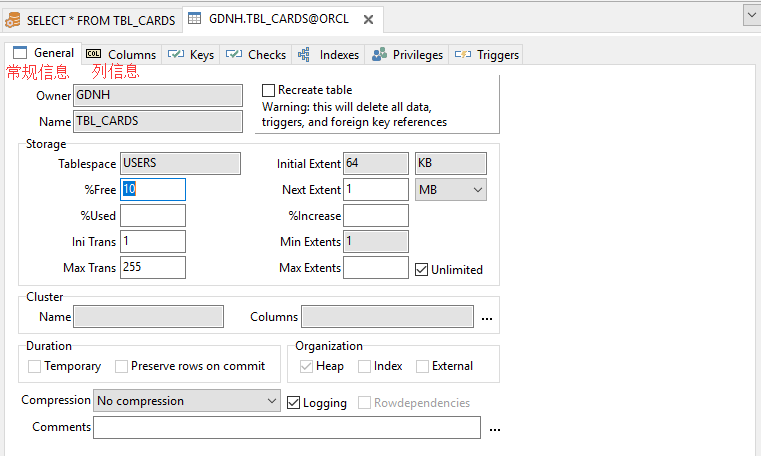
或者按照如下方法:
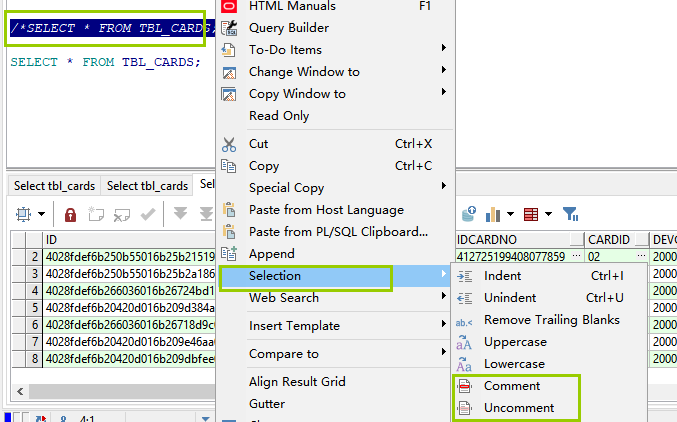
对查询结果进行修改、插入行、删除行并保存
修改
在SELECT语句后加FOR UPDATE,再执行,结果如下:
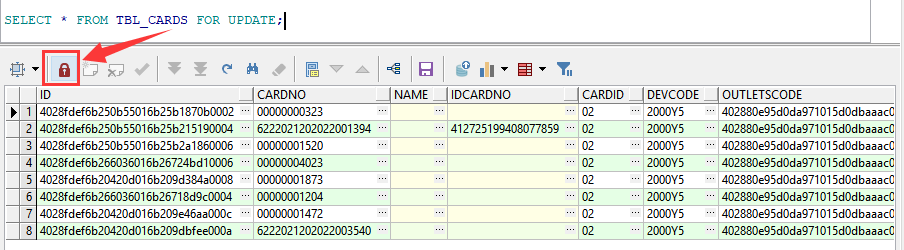
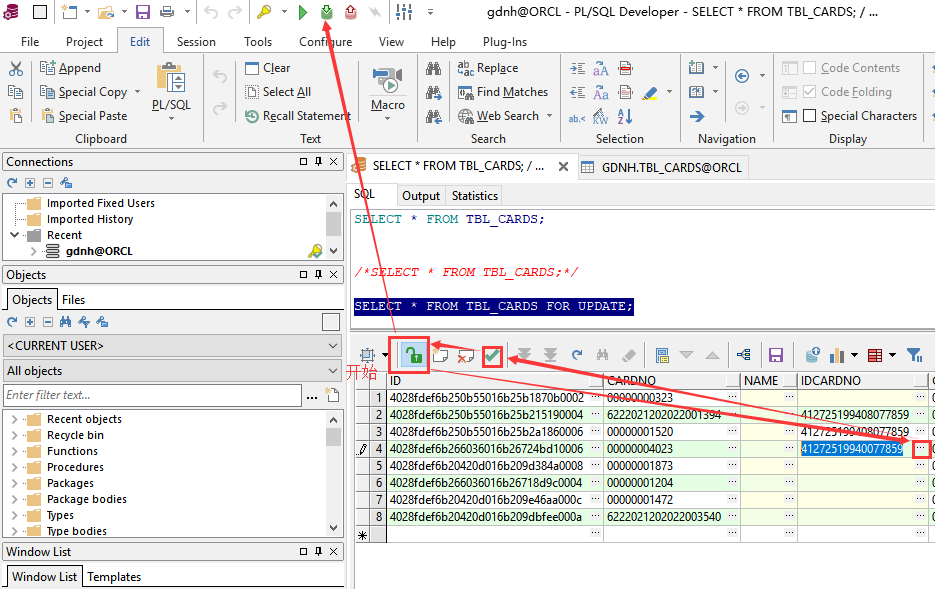
修改完后先点击



插入行
在SELECT语句后加FOR UPDATE,执行后,点击


删除行
在SELECT语句后加FOR UPDATE,执行后,点击


排序
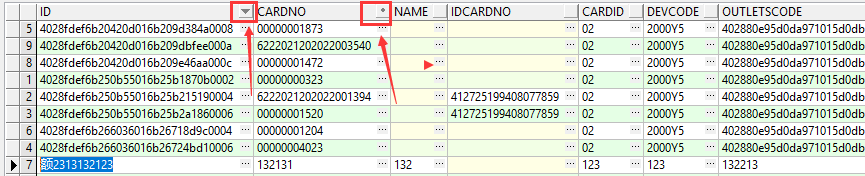
导出表格数据、导入表格数据
导出表格数据
查询出结果后,点击结果左上角,进行全选;
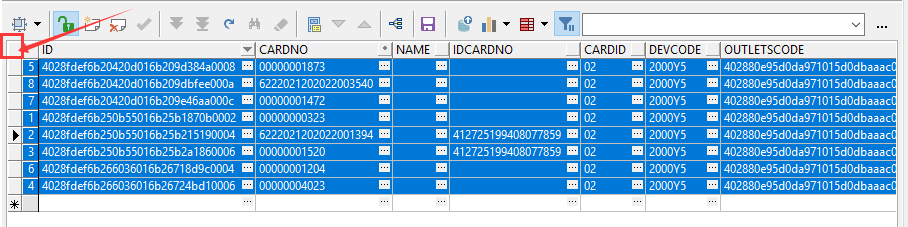
然后,点击右键,选择Copy to Excel进行导出。
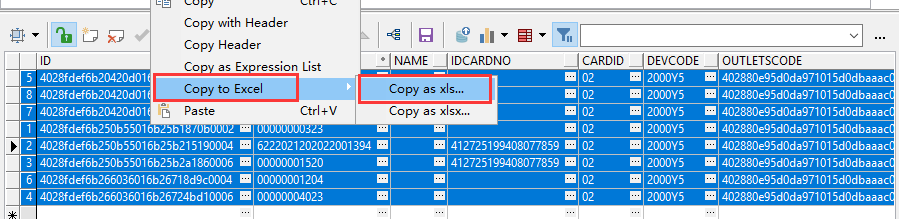
导入表格数据
直接在Excel表中复制行,粘贴到PLSQL的查询结果区即可。(注意Excel中多加一列)
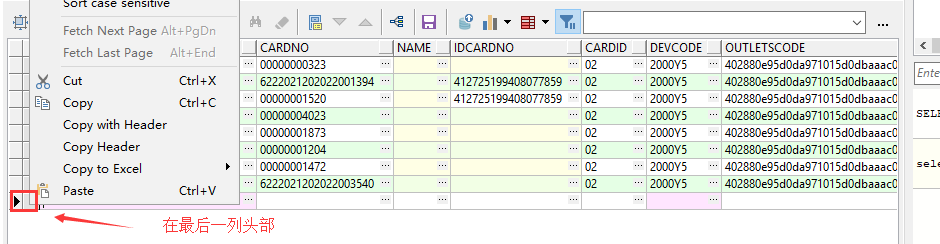
存储过程的新建、保存、测试
左边“Packages”点击右键,选择“New”,新建存储过程,右边自动创建“包”和“包体”:
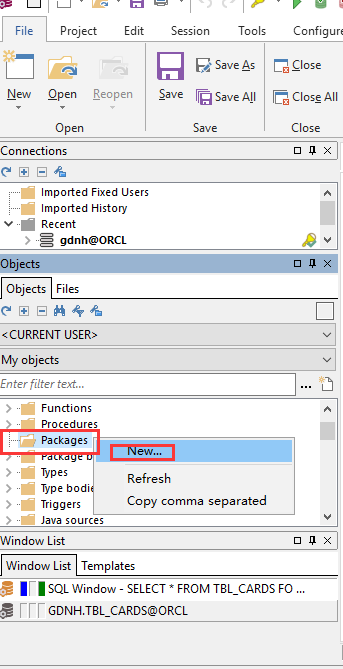
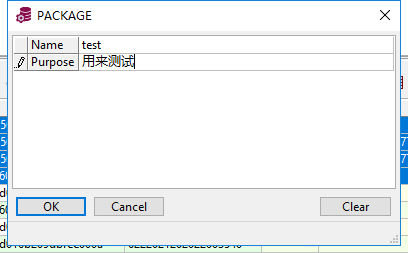
点击“F8”键,执行存储过程并自动保存。
选你想看
你适合学Java吗?4大专业测评方法
代码逻辑 吸收能力 技术学习能力 综合素质
先测评确定适合在学习
在线申请免费测试名额
价值1998元实验班免费学
价值1998元实验班免费学












 在线咨询
在线咨询
 免费试学
免费试学